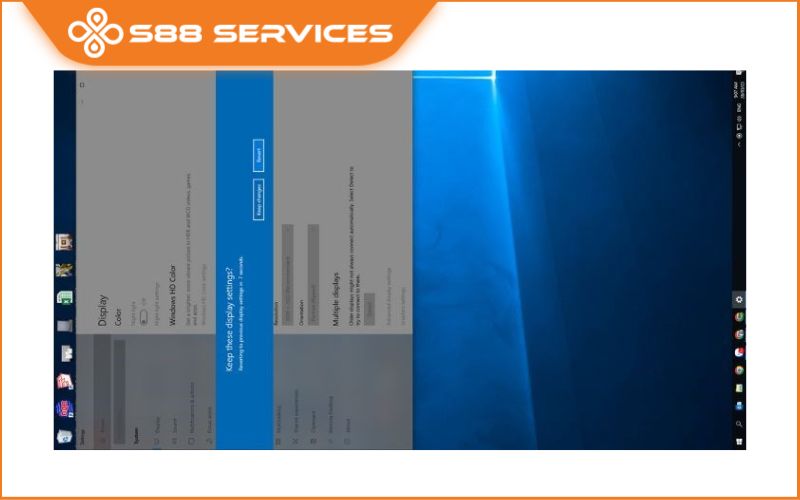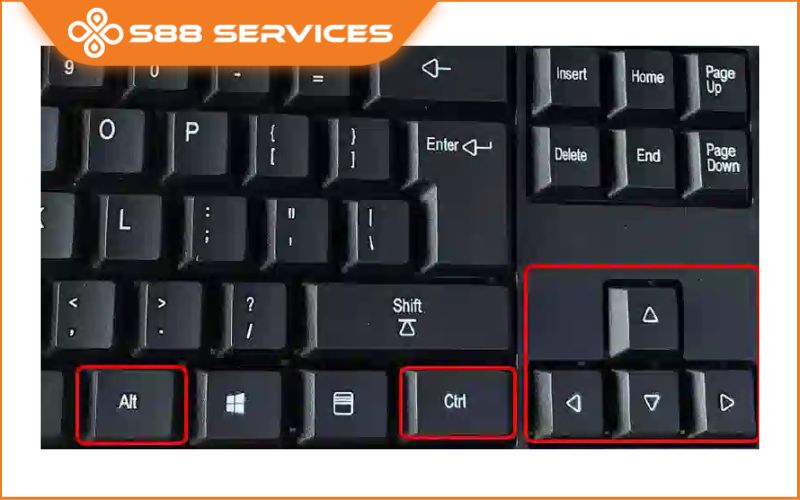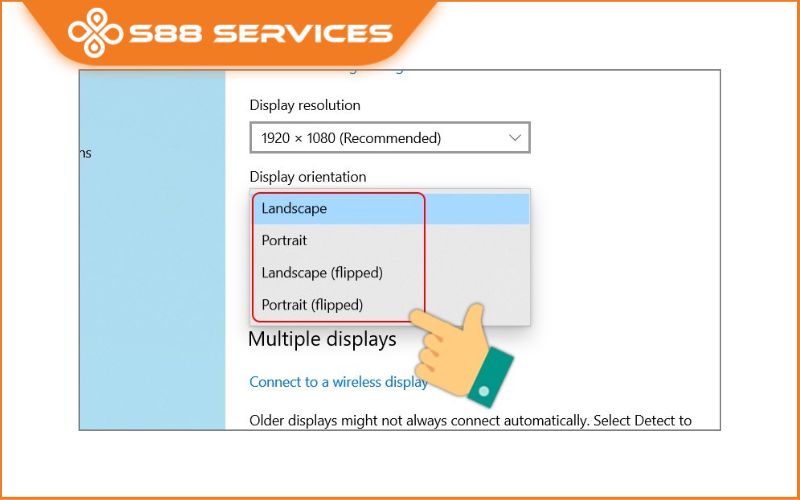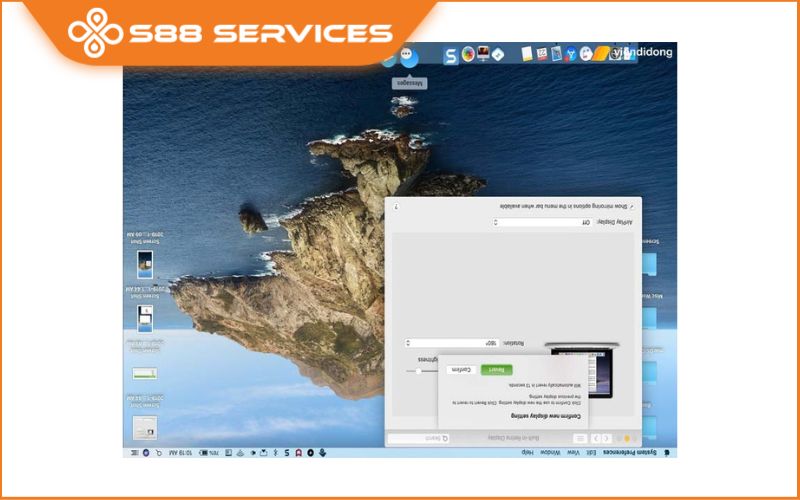Tình huống giao diện hoặc mọi chi tiết trên màn hình máy tính khi bị đảo ngược sẽ gây ra không ít bất tiện cho người sử dụng máy tính. Vậy làm nào để có thể sửa màn hình máy tính trong tình huống này? Lỗi này khá phổ biến, có thể xảy ra trên bất kỳ mọi loại máy tính và hoàn toàn có thể khắc phục nhanh chóng bằng một số cách chỉnh màn hình máy tính bị ngược mà S88 Services đã tổng hợp dưới đây. Các bạn hãy cùng thử thực hiện các cách sửa laptop đó dưới đây nhé!

Lý do gì lại khiến màn hình máy tính bị ngược?
Với mỗi lỗi trên máy tính sẽ có những nguyên nhân khác nhau gây nên. Và với lỗi màn hình máy tính bị ngược này cũng vậy. Dưới đây sẽ là một số nguyên nhân gây ra tình trạng trên:
- Do bạn vô tình nhấn nhầm tổ hợp phím nào đó.
- Chọn nhầm tính năng khiến màn hình bị xoay ngược lại trong phần cài đặt (Setup).
- Lỗi hiển thị màn hình máy tính laptop.
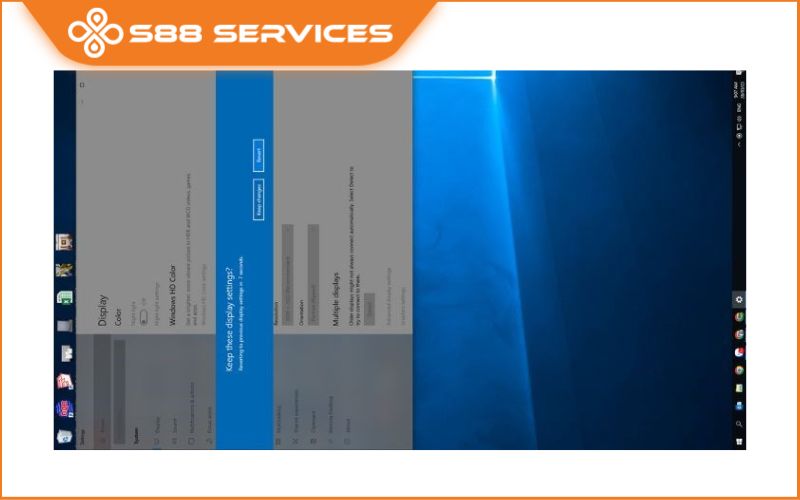
4 cách xoay màn hình máy tính bị ngược chỉ trong tích tắc mà có thể tự làm tại nhà
Khi đã xác định được nguyên nhân, bạn hoàn toàn có thể khắc phục bằng các cách cách sửa màn hình máy tính bị ngược dưới đây.
Cách 1: Sử dụng tổ hợp phím tắt xoay màn hình máy tính bị ngược
Việc bạn dùng các phím tắt trên bàn phím để khắc phục tình trạng này là cách đơn giản nhất. Bạn hãy nhấn tổ hợp phím Ctrl + Alt + Mũi tên trên/dưới/trái/phải tùy vào góc màn hình mà bạn muốn xoay lại như cũ.
Cụ thể:
- Tổ hợp phím Ctrl + Alt + Mũi tên trái: Xoay màn hình máy tính về phía bên trái 90 độ.
- Tổ hợp phím Ctrl + Alt + Mũi tên phải: Xoay màn hình máy tính về phía bên phải 90 độ.
- Tổ hợp phím Ctrl + Alt + Mũi tên lên: Xoay màn hình máy tính về phía hướng lên trên trở về chế độ chuẩn.
- Tổ hợp phím Ctrl + Alt + Mũi tên xuống dưới: Xoay đảo ngược lại màn hình 180 độ.
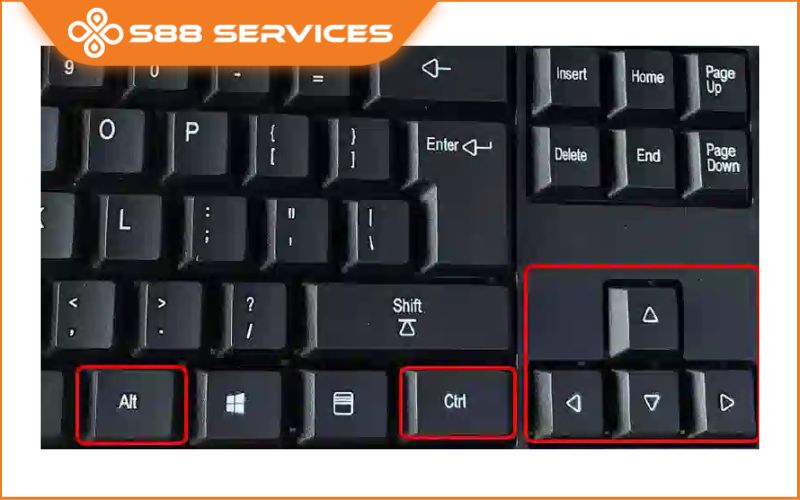
Cách 2: Xoay màn hình máy tính bị ngược trên Win 10, 11 trong Settings
Các bạn hãy thực hiện theo các bước sau đểchỉnh màn hình máy tính bị ngược với hệ điều hành Windows 10.
Bước 1: Đầu tiên, bạn hãy nhấn Windows + I hoặc truy cập Start để mở mục Settings, sau đó bạn chọn System.
Bước 2: Chọn mục Display. Trong mục Scale and layout, bạn click chuột vào tùy chọn Landscape tại mục nhỏ Display orientation. Vậy là bạn đã thực hiện cách chỉnh màn hình máy tính bị ngược trở về trạng thái bình thường.
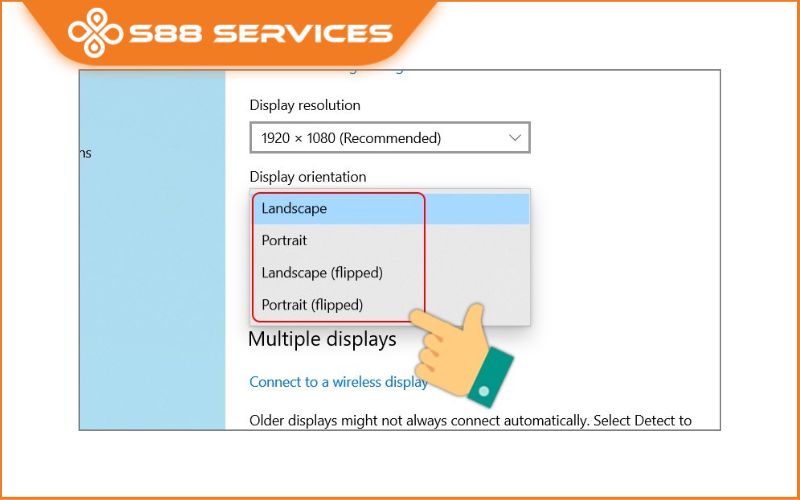
Cách 3: Dùng chức năng Rotation trên Windows 7
Để cách xoay màn hình máy tính bị ngược trên hệ điều hành Window 7, bạn hãy click chuột phải trên màn hình Desktop. Sau đó nhấn chọn “Graphics Options” -> Tiếp đó, chọn “Rotation” -> Và chọn “Rotate To Normal”, ngay lập tức màn hình sẽ xoay về trạng thái ban đầu.
Cách 4: Khắc phục màn hình máy tính bị xoay ngược trên Macbook
Nếu bạn đang sử dụng Macbook và gặp phải lỗi màn hình bị ngược, hãy thực hiện theo hướng dẫn sau đây để khắc phục sự cố này nhé.
Bước 1: Bạn click vào biểu tượng Apple góc trên cùng bên trái màn hình và chọn System Preferences.
Bước 2: Chọn Display, và khi giao diện hiển thị bạn chọn Standard trong mục Rotation để xoay màn hình về trạng thái mặc định. Ngoài ra, còn có các lựa chọn xoay 90 độ, 180 độ và 270 độ.
Bước 3: Cuối cùng, khi màn hình máy tính đã xoay về đúng hướng, bạn nhấn Confirm hoặc Esc để thoát.
Ngoài ra, bạn cũng có thể sử dụng tổ hợp phím Ctrl + Alt + Mũi tên để xoay màn hình trên Mac, tương tự trên Windows.
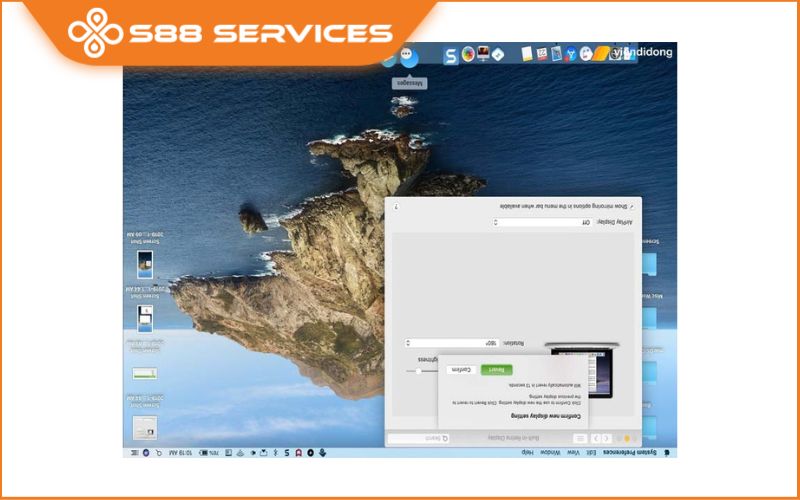
>>> Tham khảo thêm:
Làm thế nào khi màn hình máy tính bị xoay ngang?
Sửa lỗi màn hình máy tính bị phóng to chỉ trong phút mốt
List cách khắc phục rất nhanh gọn và hiệu quả khi laptop bị đơ màn hình

Cách điều chỉnh thanh công cụ màn hình bị ngược
Trong trường hợp màn hình máy tính của bạn ở trạng thái bình thường nhưng thanh công cụ bị xoay ngược, hãy khắc phục như sau.
Bước 1: Nhấn chuột phải ở vị trí trống trên thanh công cụ (Taskbar), chọn Taskbar Settings.
Bước 2: Ở menu Taskbar, bạn hãy tìm và chọn Bottom trong mục Taskbar location on screen. Lúc này, thanh công cụ sẽ trở về trạng thái xoay ngang như bình thường.
Vậy là qua bài viết trên, bạn đã biết được những nguyên nhân và cách chỉnh màn hình máy tính bị ngược hiệu quả nhất. Hy vọng những thông tin trên của S88 Services sẽ hữu ích với bạn!

===================
S88 Services - Chuỗi trung tâm dịch vụ máy tính, laptop có hơn 10 năm kinh nghiệm, đi đầu trong lĩnh vực cung cấp các dịch vụ cần thiết để chăm sóc toàn diện cho các thiết bị công nghệ, bao gồm:
- Dịch vụ sửa chữa, bảo dưỡng máy tính, laptop
- Dịch vụ dán decal, skin làm đẹp cho laptop, điện thoại, máy ảnh,...
- Dịch vụ phân phối các linh kiện, phụ kiện điện tử chính hãng đến từ các thương hiệu lớn như Lenovo, Asus, Dell, Sony, Acer, Apple…
Hãy đến ngay với #S88Services - Hệ thống chăm sóc toàn diện laptop Số 1 Việt Nam!
--------------------------------
Hệ thống S88 Services:
✆ Liên hệ hotline - 0247.106.9999
✆ Nhắn tin: https://m.me/s88vn
✆ Website: http://s88.vn/
Địa chỉ:
✣ 40 Trần Đại Nghĩa - Hai Bà Trưng - Hà Nội (số máy lẻ 310)
✣ 164 Nguyễn Xiển - Thanh Xuân - Hà Nội (số máy lẻ 311)
✣ Số 9 đường Huỳnh Thúc Kháng kéo dài (gần Bệnh viện GTVT) - Đống Đa - Hà Nội (số máy lẻ 312)
✣ 106 Hồ Tùng Mậu - Cầu Giấy - Hà Nội (số máy lẻ 313)
✣ 378 Phạm Văn Đồng - Từ Liêm - Hà Nội (số máy lẻ 411)
✣ 166 Vạn Phúc - Hà Đông - Hà Nội (số máy lẻ 224)